L’analyse de données a été un facteur déterminant dans la prise de décision en affaires. Si vous recherchez un moyen de connecter et d’analyser rapidement vos données en temps réel, l’API Power BI pourrait être votre solution. L’API Power BI vous permet d’extraire des données de vos tableaux de bord et rapports Power BI, et de créer et publier de nouveaux contenus dans votre espace de travail Power BI.
Dans ce tutoriel, vous apprendrez à accéder et à manipuler vos données, à créer des rapports et des tableaux de bord personnalisés, et à partager vos insights.
Plongez-vous dedans et commencez à prendre de meilleures décisions basées sur les données avec l’API Power BI !
Prérequis
Ce tutoriel sera une démonstration pratique. Pour suivre, assurez-vous d’avoir les éléments suivants :
- A PowerBI account.
- Une plateforme API pour la construction et l’utilisation d’APIs – Ce tutoriel utilise Postman.
- Power BI Desktop – Ce tutoriel utilise la version v2.105.664.0.
Mise en place de votre environnement API Power BI
Power BI est un outil Business Intelligence (BI) proposé par Microsoft qui offre des analyses en temps réel de haut niveau, une modélisation approfondie et un développement personnalisé. Cet outil a été à l’avant-garde pour rendre l’analyse commerciale plus efficace grâce à des services intuitifs et interactifs.
Pour profiter de l’API Power BI, vous devez d’abord configurer votre environnement API Power BI en utilisant le portail des développeurs Power BI pour établir intégration Power BI REST API en toute transparence :
1. Ouvrez votre navigateur Web préféré, accédez au Portail des développeurs Power BI, et connectez-vous avec vos identifiants Power BI.
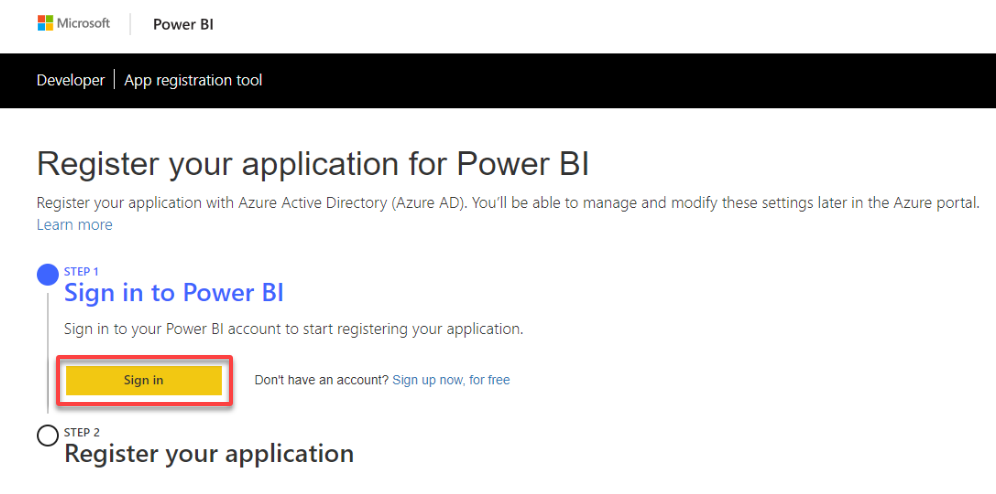
2. Une fois connecté, comme indiqué ci-dessous, cliquez sur Suivant pour continuer l’intégration de Power BI REST API.
?N’oubliez pas d’utiliser la version la plus récente de l’API REST Power BI. Microsoft publie régulièrement des mises à jour de l’API, et l’utilisation de la version la plus récente peut garantir de meilleures performances et une meilleure stabilité.
3. Ensuite, enregistrez votre application avec les informations suivantes :
- Nom de l’application – Fournissez un nom pour votre application.
- Type d’application – Choisissez un type qui décrit votre application. Le choix de ce tutoriel est le type côté serveur.
- Page d’accueil et URL de redirection – Fournissez l’URL de la page d’accueil de votre application et une URL où les utilisateurs sont redirigés une fois connectés.
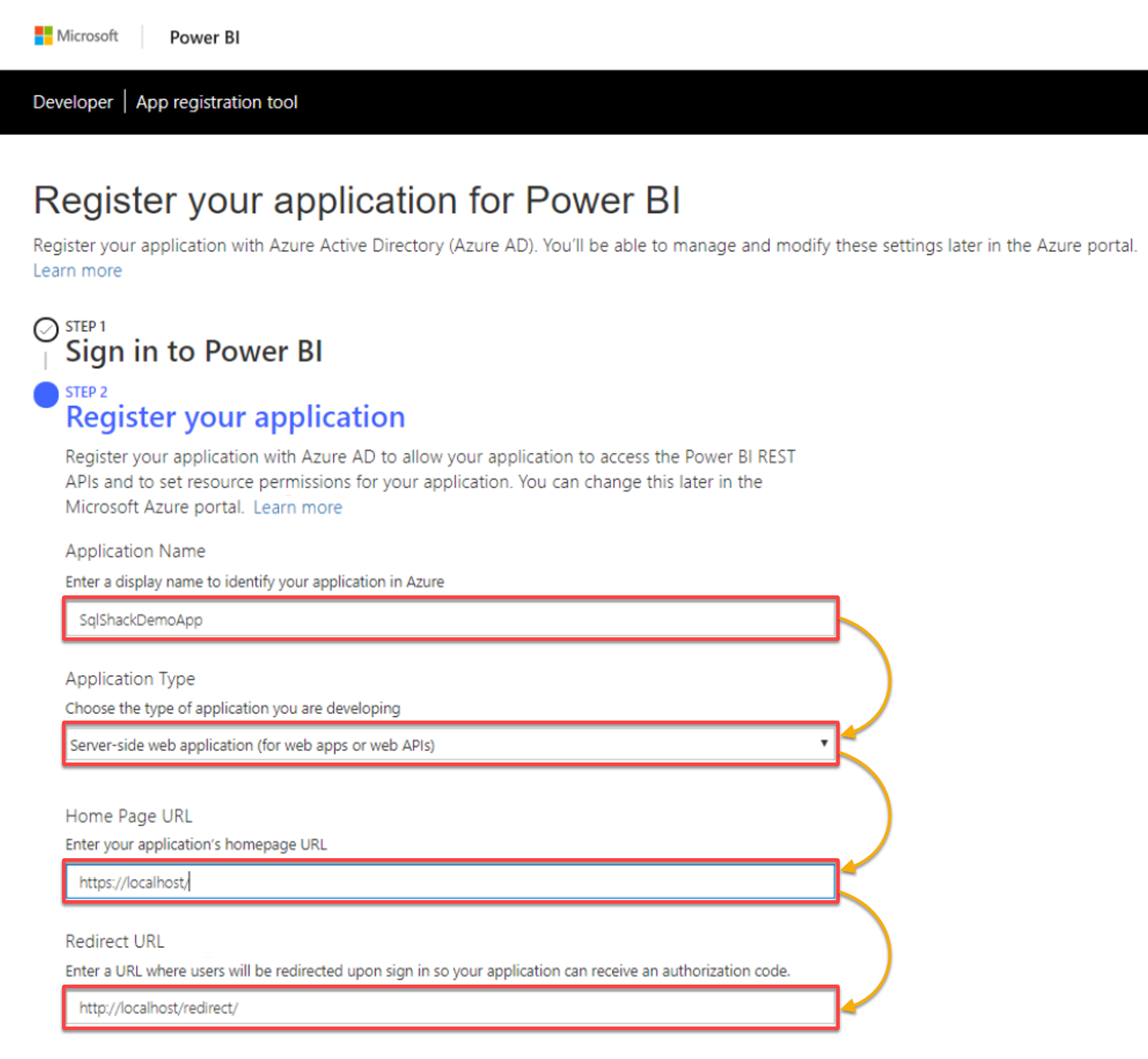
4. Maintenant, faites défiler vers le bas, sélectionnez les autorisations d’accès nécessaires, qui incluent l’accès en lecture principal pour lire les ensembles de données pour votre intégration, et cliquez sur Enregistrer.
Une fois que votre application est enregistrée, vous recevrez une clé secrète d’application et une clé d’application pour accéder à votre application enregistrée.
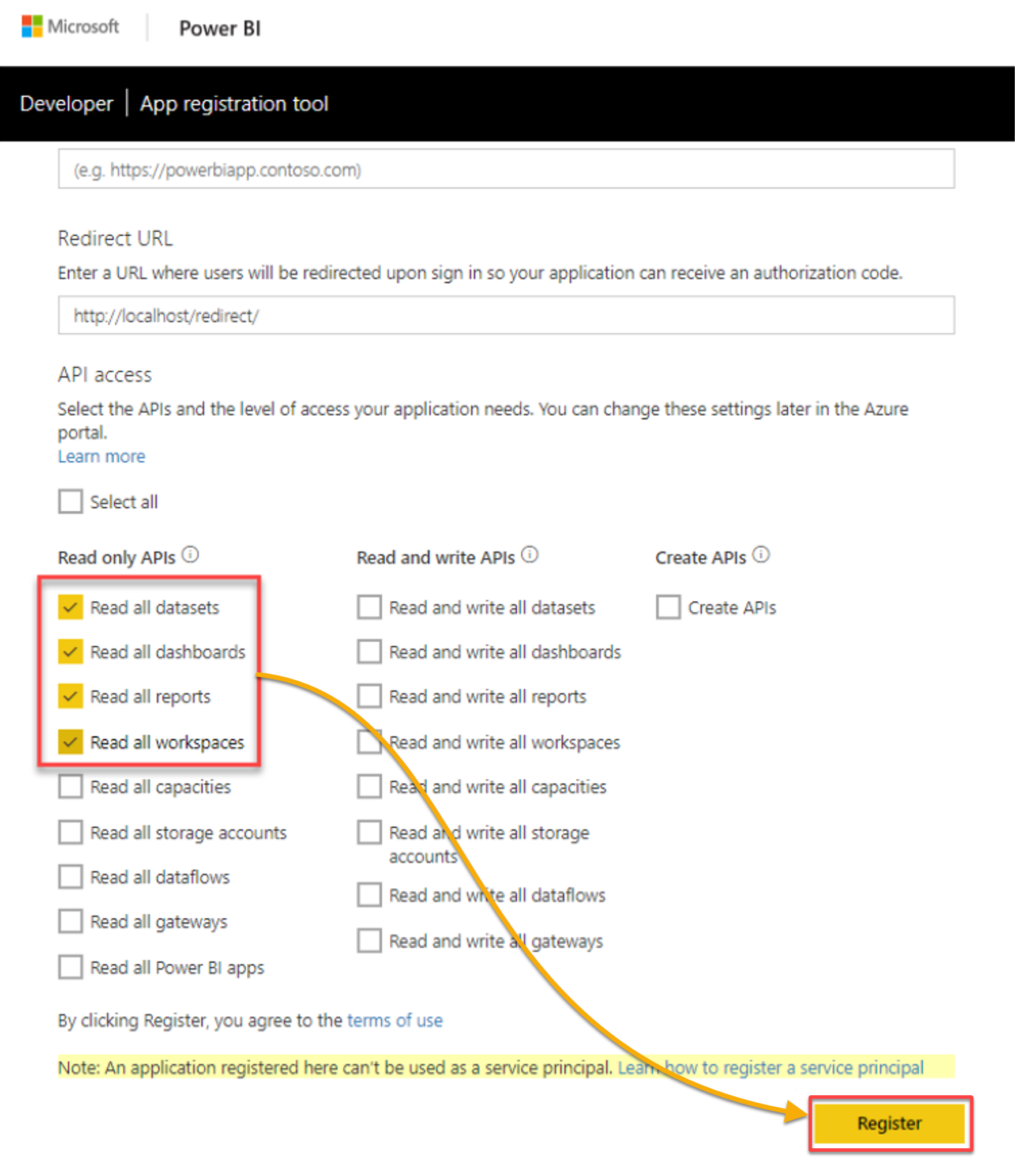
5. Stockez l’identifiant de l’application et le secret de l’application dans un endroit sûr.
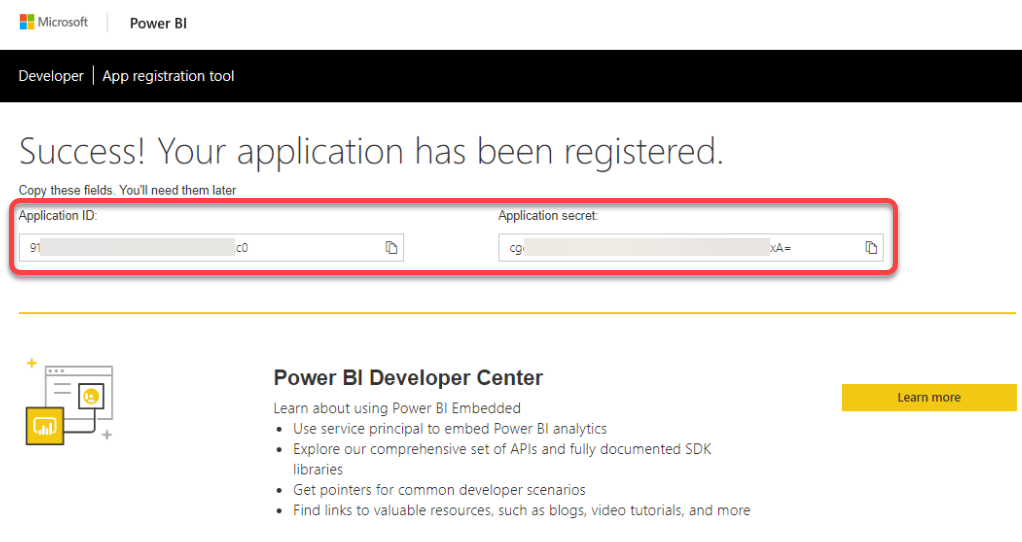
6. Ensuite, cliquez sur Accepter pour accorder les droits d’accès à votre compte et poursuivre le processus d’intégration de Power BI REST API.
Une fois autorisé, votre navigateur vous redirige vers l’URL de redirection, où vous obtiendrez une « erreur 404 HTTP » indiquant que vous n’avez pas d’application Web locale (étape sept).
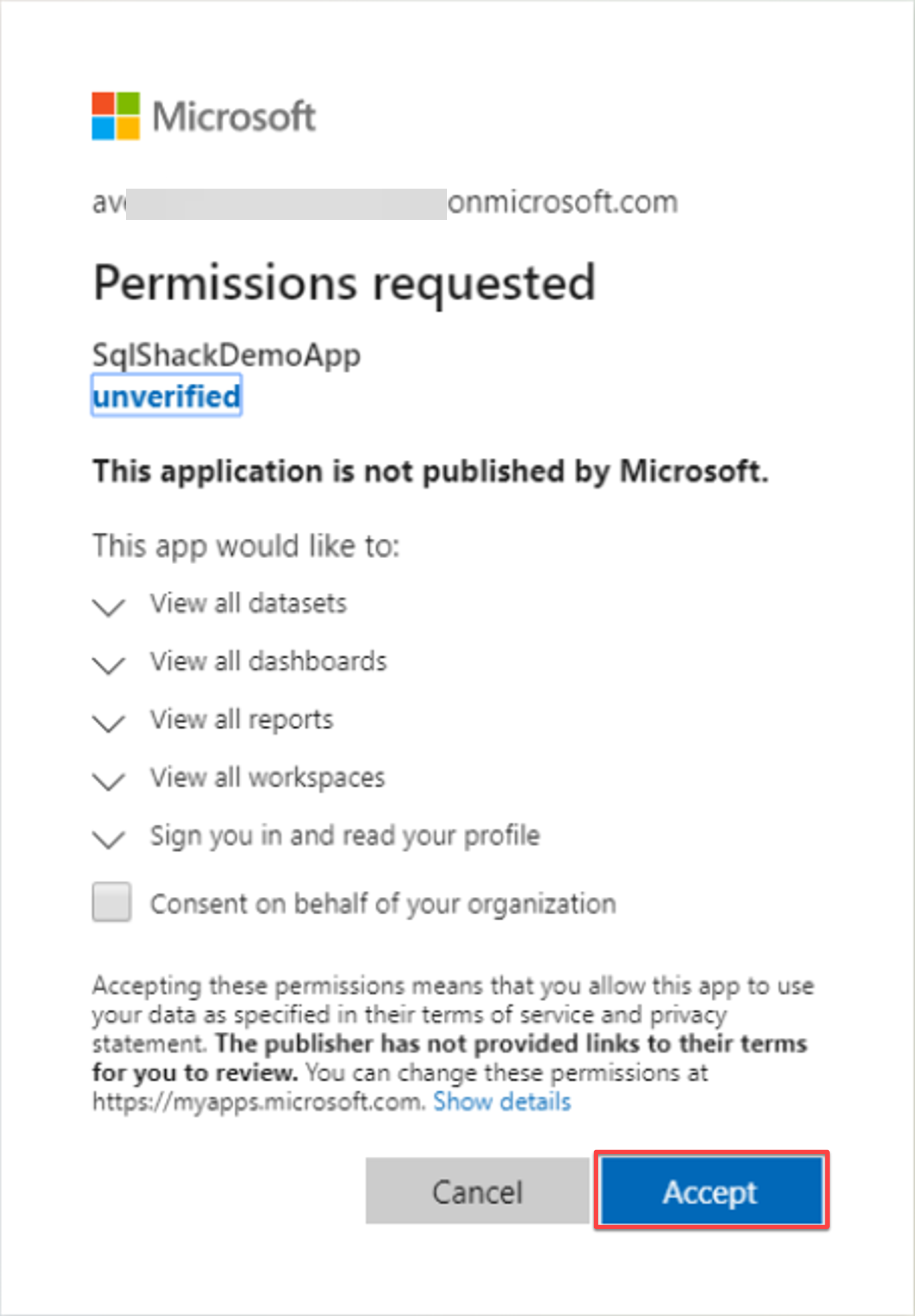
7. Dans la section URL demandée, copiez l’URL et sauvegardez en toute sécurité le texte que vous voyez après le code pour le processus d’intégration de Power BI REST API.
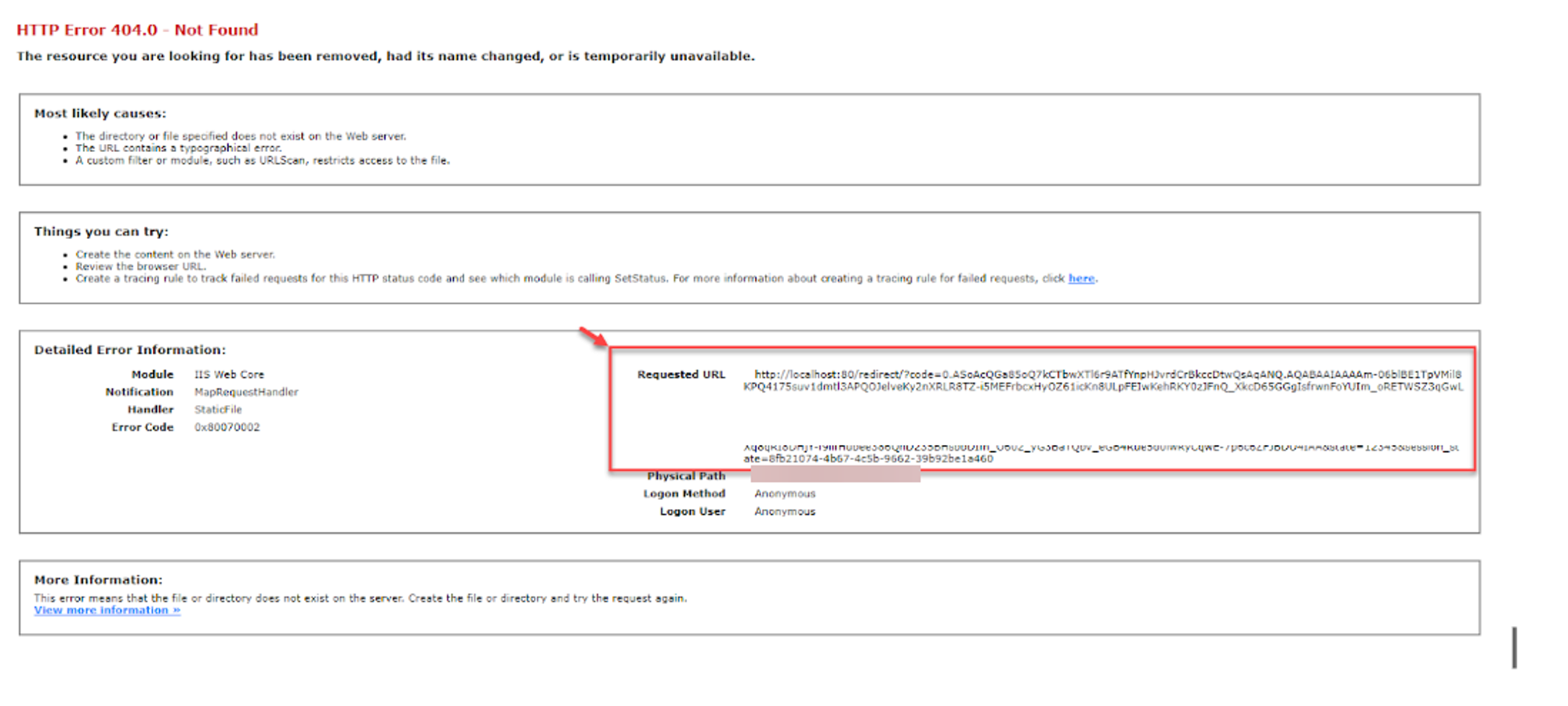
8. Lancez votre plateforme API (Postman) et appelez le point de terminaison ci-dessous à partir de l’API REST Power BI.
https://login.microsoftonline.com/common/oauth2/v2.0/tokenL’API REST Power BI a différents points de terminaison pour des scénarios et des cas d’utilisation différents. Assurez-vous de choisir le bon point de terminaison pour obtenir les données dont vous avez besoin de la manière la plus efficace possible.
Assurez-vous d’utiliser la méthode POST avec les informations suivantes : client_id, scope, code, redirect_url, grant_type et client_secret.
L’API REST Power BI prend en charge plusieurs verbes, notamment GET, POST, PATCH et DELETE. Assurez-vous d’utiliser le verbe approprié pour la tâche que vous essayez d’accomplir.
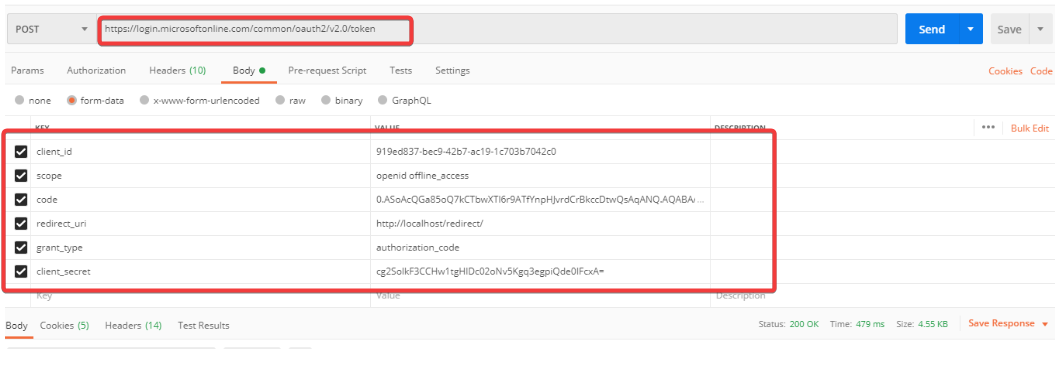
9. Après avoir appelé le point de terminaison, copiez et sauvegardez de manière sécurisée la valeur de l’access_token. L’access token sera une autorisation lors de l’accès à n’importe quel point de terminaison.
?Notez que limiter le nombre d’appels à l’API est essentiel. Effectuer plusieurs appels à l’API de manière rapide peut surcharger le système. Utilisez la pagination pour récupérer les données par morceaux. Mais si vous avez besoin d’appeler les mêmes données plusieurs fois, envisagez d’utiliser le caching.
Avec un environnement API PowerBI entièrement fonctionnel, vous êtes à un pas de réaliser les actions suivantes :
- Intégrez des rapports, des tableaux de bord et des ensembles de données Power BI dans des applications personnalisées.
- Automatisez la création et la gestion de rapports et de tableaux de bord.
- Extrayez des données de Power BI pour une analyse ultérieure à l’aide d’un ensemble d’API web RESTful.
?Assurez-vous d’utiliser Azure Application Insights ou d’autres outils de surveillance pour suivre la mise en œuvre de vos API REST Power BI et identifier les éventuels goulots d’étranglement ou problèmes potentiels.
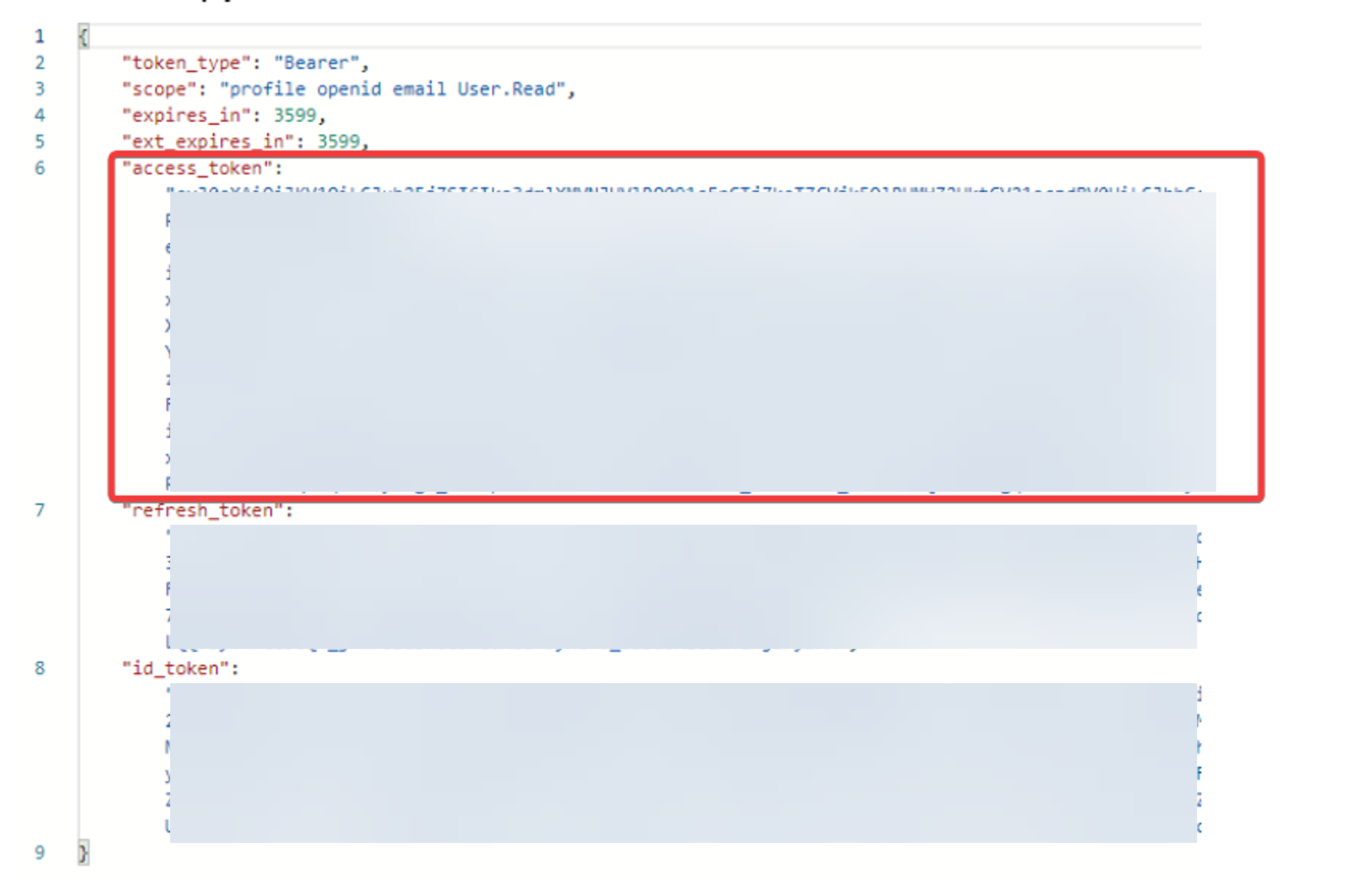
Obtenir la liste des ensembles de données et des rapports
Avec un access token à portée de main, vous pouvez obtenir des données depuis votre espace de travail Power BI en utilisant le même point de terminaison. Votre access token vous accordera les droits d’accès.
?Note : Optimiser la taille de vos données en supprimant toutes les colonnes ou lignes inutiles est crucial. Les grands ensembles de données peuvent ralentir les performances de l’API.
1. Visitez la documentation de Power BI pour obtenir des ensembles de données, et copiez l’URL HTTP, comme indiqué ci-dessous. Vous utiliserez cette URL pour obtenir une liste d’ensembles de données à l’aide de l’API Power BI REST.
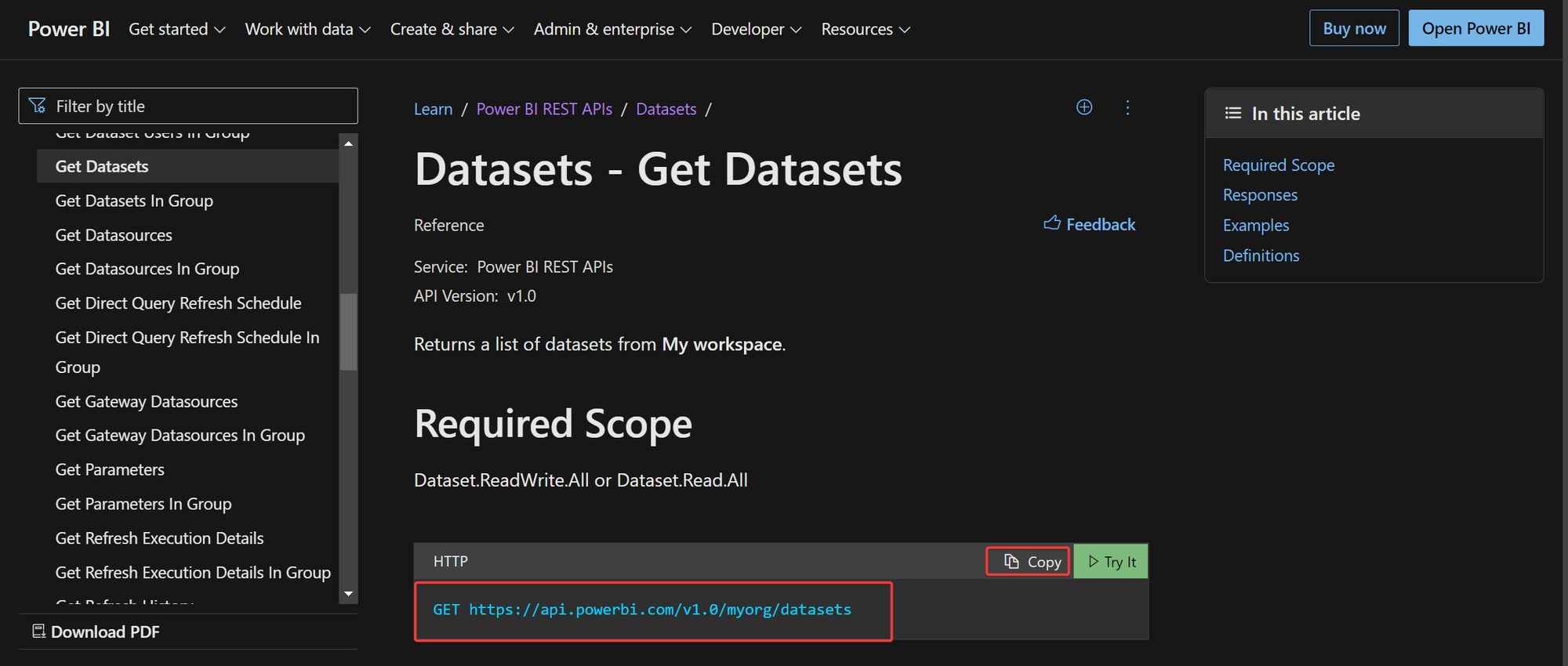
Ensuite, sur Postman, saisissez l’endpoint que vous avez copié à l’étape un, et fournissez le jeton d’autorisation que vous avez copié à la dernière étape de la section « Configuration de votre environnement API Power BI ».
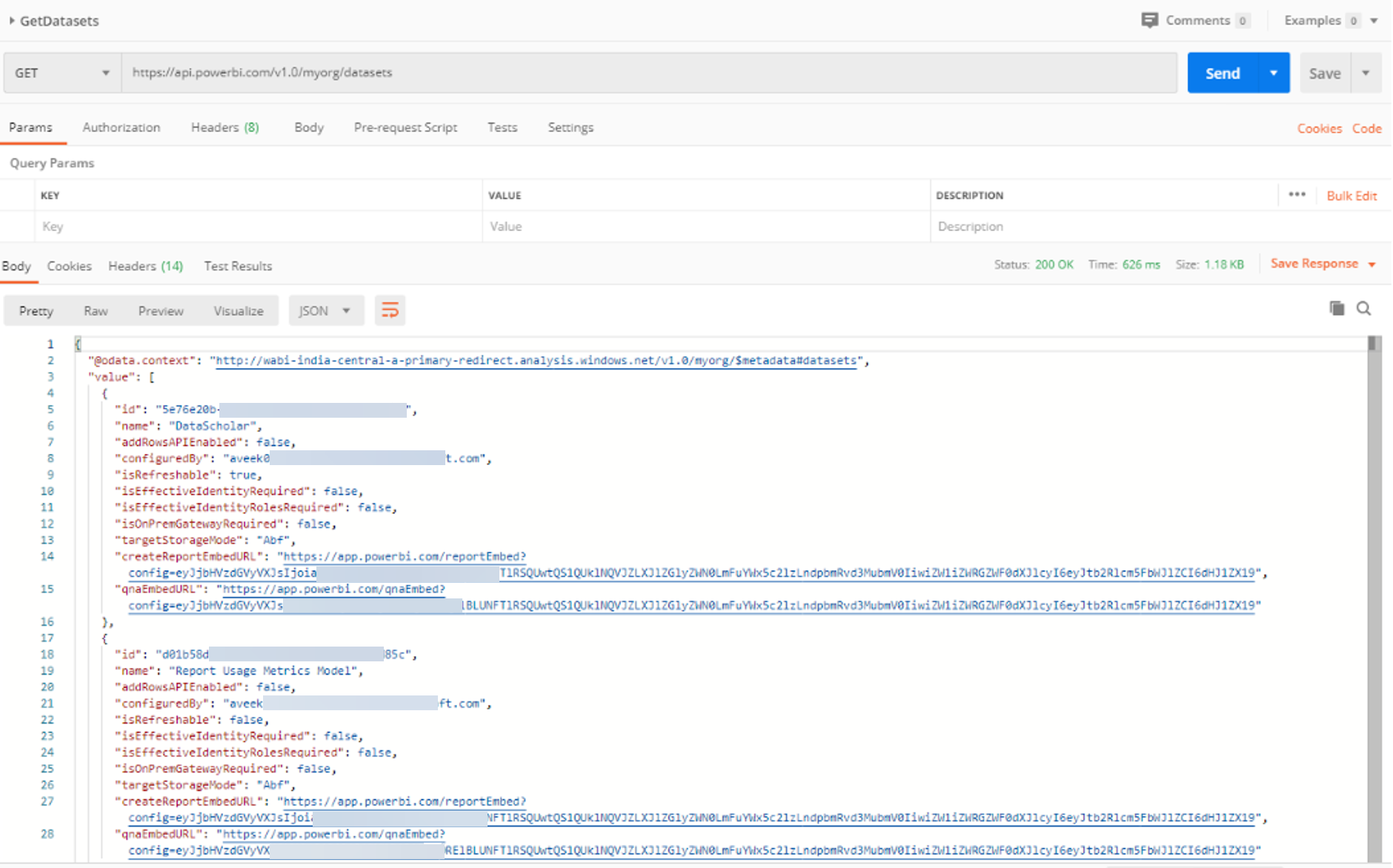
3. Accédez à la documentation des API REST Power BI pour le retrait de la liste des rapports.
4. Maintenant, copiez l’URL pour obtenir une liste de rapports depuis votre espace de travail.
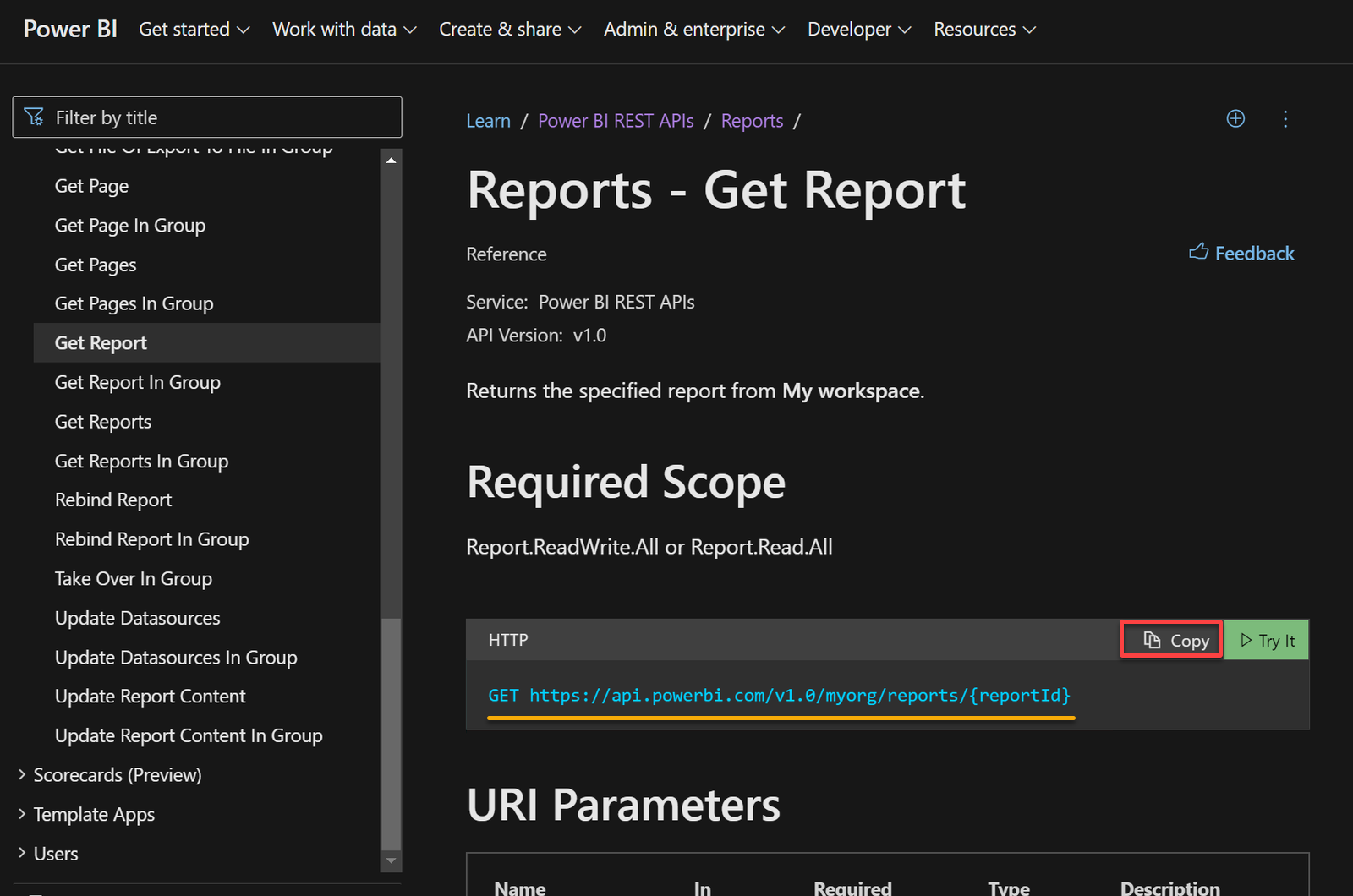
5. Dans Postman, collez l’URL que vous avez copiée à l’étape quatre, saisissez votre jeton d’accès en tant que clé d’autorisation, et cliquez sur Envoyer.
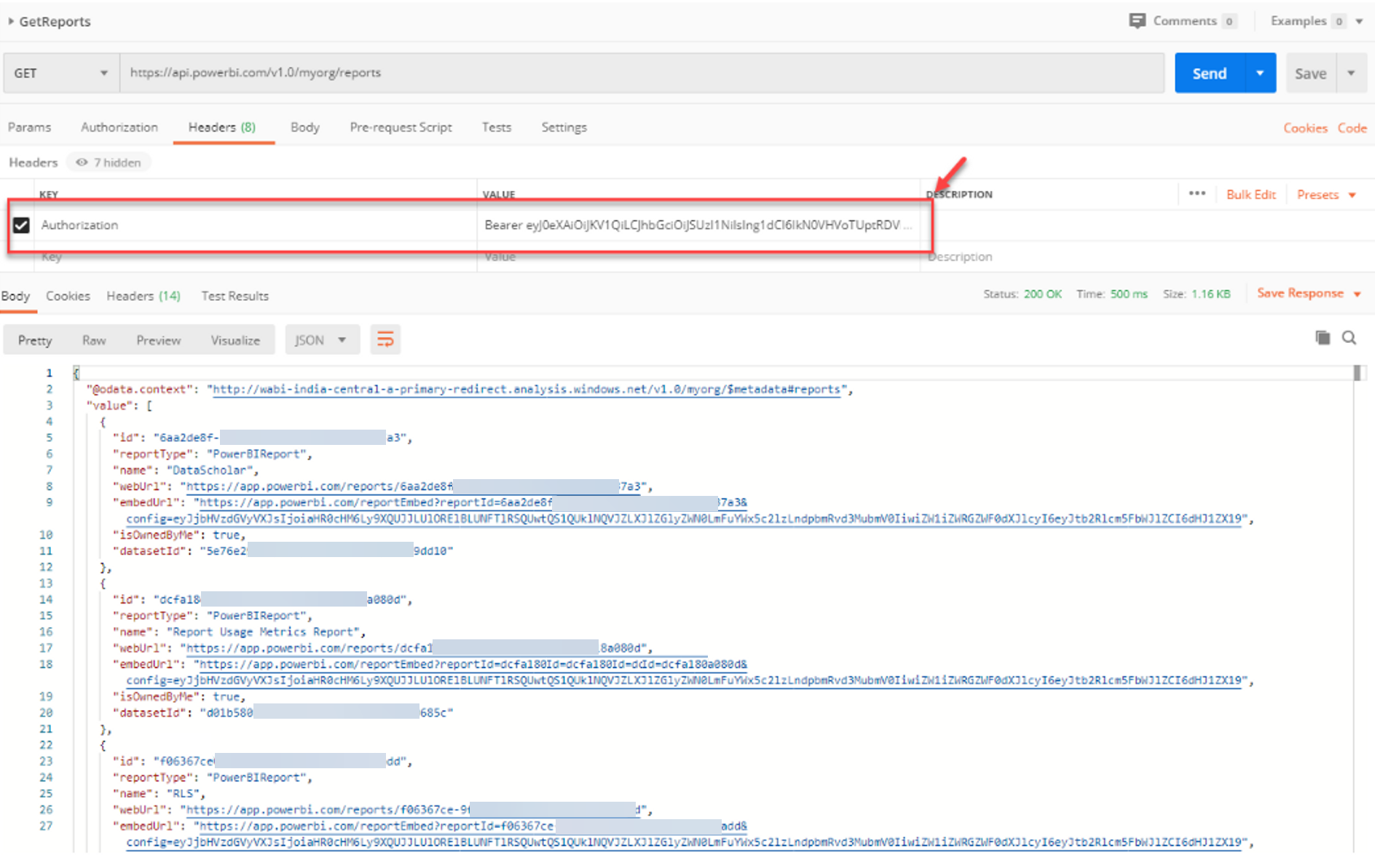
Connexion de données externes à l’espace de travail Power BI
Obtenir des données de l’espace de travail Power BI à l’aide de l’API REST Power BI peut être plus utile si vous visualisez les données. Vous pouvez visualiser vos données comme vous le souhaitez à partir d’une API tierce dans votre espace de travail.
Dans ce tutoriel, vous récupérerez des données à partir d’une API tierce ouverte, Chuck Norris Blagues API.
1. Visitez la documentation de l’API Chuck Norris Jokes et copiez l’URL, comme indiqué ci-dessous.
https://api.chucknorris.io/jokes/random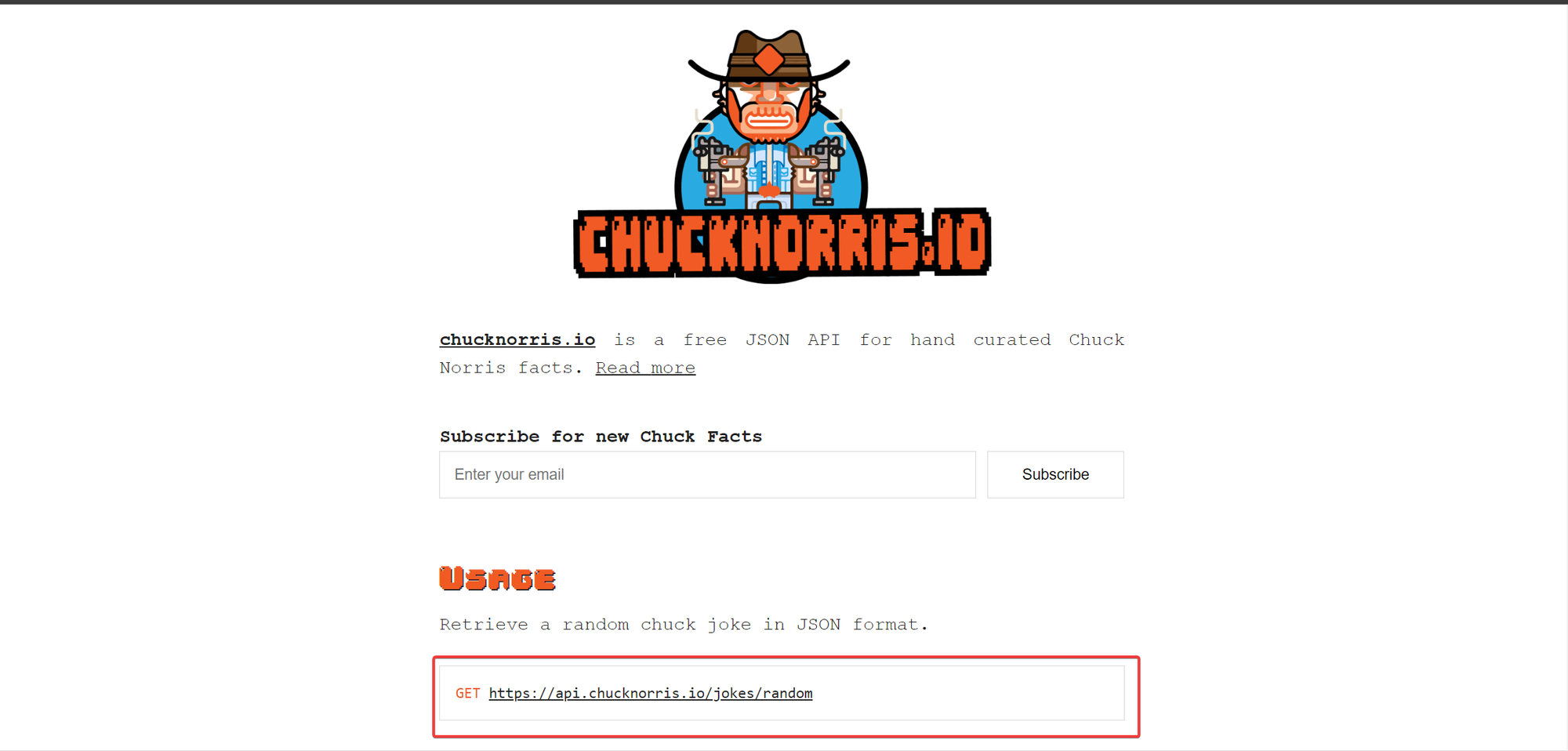
2. Ensuite, accédez à l’URL que vous avez copiée à l’étape un dans votre navigateur.
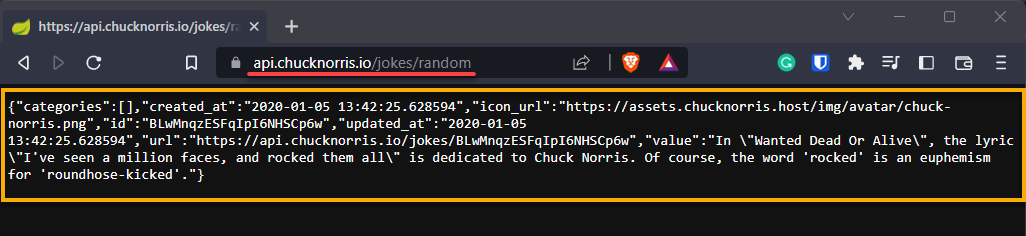
3. Lancez Power BI Desktop et ouvrez la fenêtre de l’Éditeur de requêtes Power Query.
4. Maintenant, collez l’URL que vous avez copiée à l’étape un dans la fenêtre contextuelle, comme indiqué ci-dessous, et cliquez sur OK.
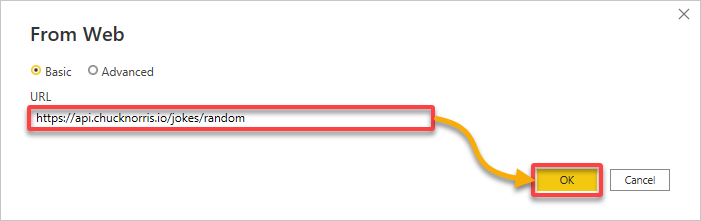
Attendez que les données se chargent via l’API.
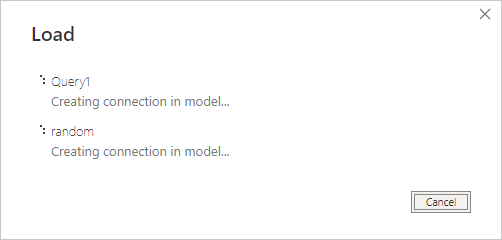
5. Une fois les données chargées, assurez-vous que les données sont correctes.
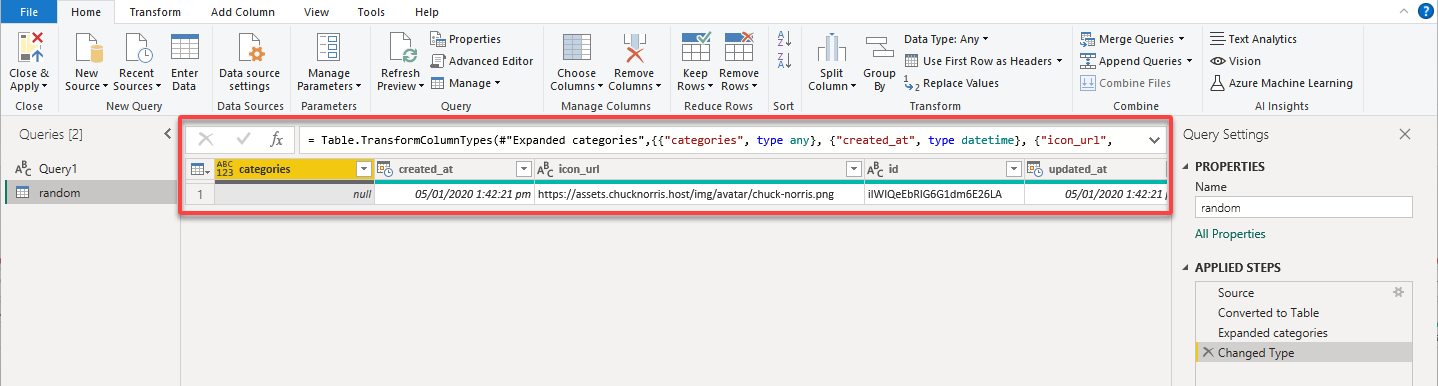
6. Enfin, visualisez les données chargées comme vous le souhaitez.
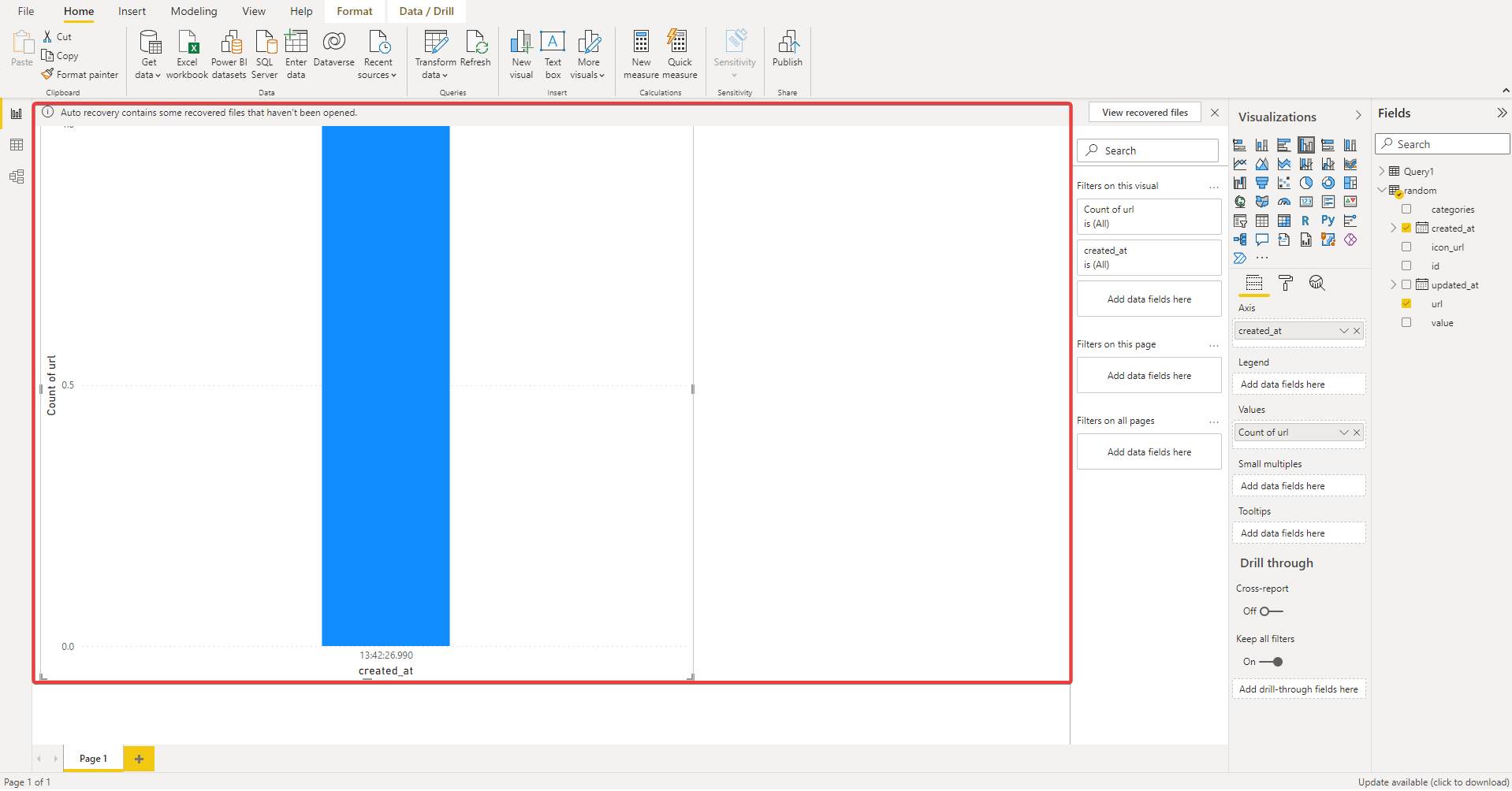
Conclusion
Tout au long de ce tutoriel, vous avez appris à configurer un environnement API Power BI où vous avez chargé et visualisé des données via l’API dans votre Power BI Desktop. Vous avez vu à quel point l’API Power BI est précieuse pour les entreprises souhaitant mieux comprendre leurs données.
Avec l’API Power BI, vous pouvez faciliter l’analyse et la visualisation de grandes quantités d’informations en connectant différentes sources de données et en automatisant la génération de rapports. De plus, la capacité de l’API à actualiser les données en temps réel vous permet de prendre rapidement et en toute confiance des décisions basées sur les données.
Pourquoi ne pas explorer davantage la documentation de l’API en essayant quelques petits projets pratiques pour acquérir de l’expérience ? Prenez le temps d’apprendre et de comprendre le point de terminaison REST de Power BI. À terme, vous pourrez exploiter pleinement le potentiel de Power BI et prendre des décisions basées sur les données pour votre organisation ou vos projets personnels !













